VSCode的PicGo插件配置
目录
官方内容
概述
vs-picgo VSCode的PicGo插件。
插件安装
VSCode扩展中查找picgo,点击安装即可。
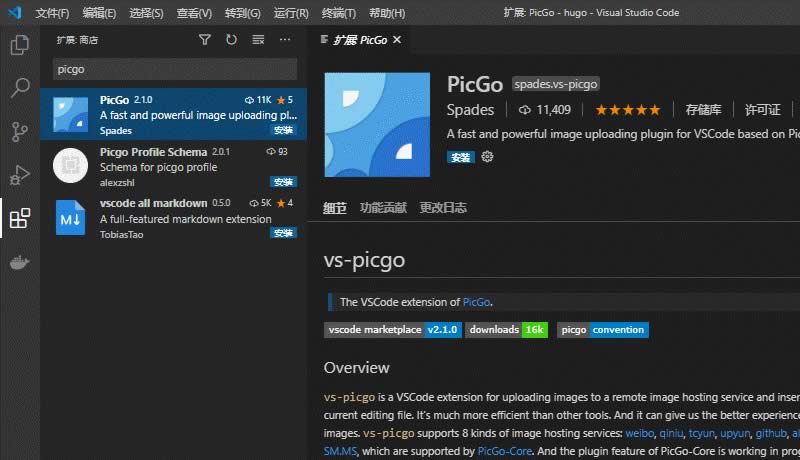
Github设置
设备仓库名
<用户名>/<仓库名>
设定分支名
github默认为main
获取Github token
Github / Settings / Developer settings / Personal access tokens
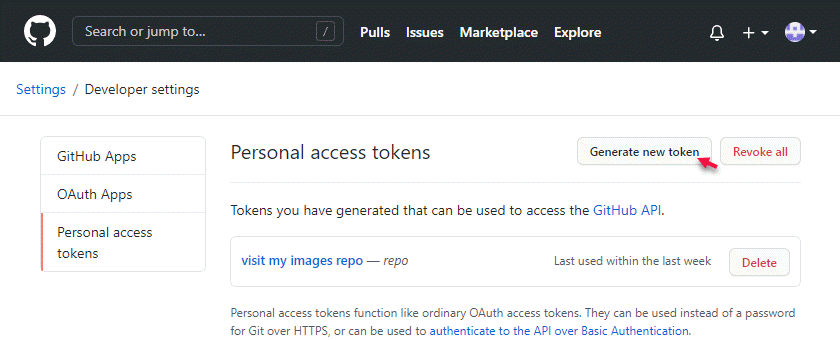
点击Generate new token,填写Note,把repo的勾打上。
翻到页面底部,点击Generate token的绿色按钮生成token。
设定自定义域名
https://cdn.jsdelivr.net/gh/<用户名>/<仓库名>@<分支名>
https://cdn.jsdelivr.net/gh/ 可替换其他CDN域名前缀
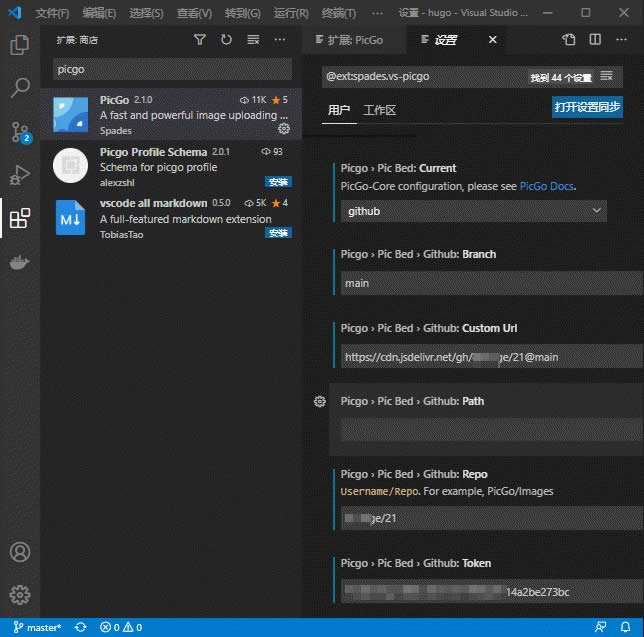
插件使用
从剪贴板上传图片到图床
Windows/Unix: Ctrl + Alt + u
OsX: Cmd + Opt + u
从资源管理器上传图片到图床
Windows/Unix: Ctrl + Alt + e
OsX: Cmd + Opt + e
从输入框中输入图片名称上传
Windows/Unix: Ctrl + Alt + o
OsX: Cmd + Opt + 0
这个快捷键可能与其他软件快捷键冲突。
结束语
VSCode PicGo插件更新很快,使用非常简便;但上传错误需要修改删除时,需要使用PicGo软件对图床照片进行管理操作。